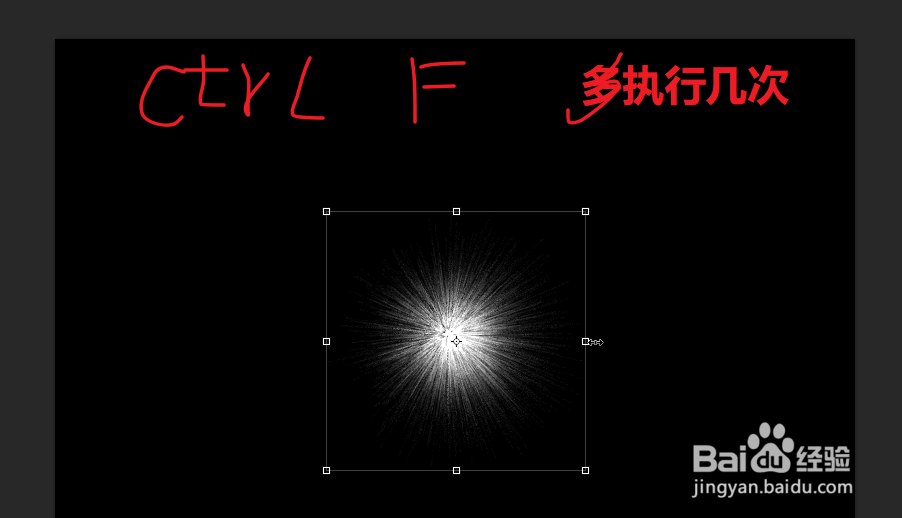1、将背景设置为黑色,然后点击新建一个图层,点击画笔工具,选择揉边圆,硬度设置为0,选择合适大小。
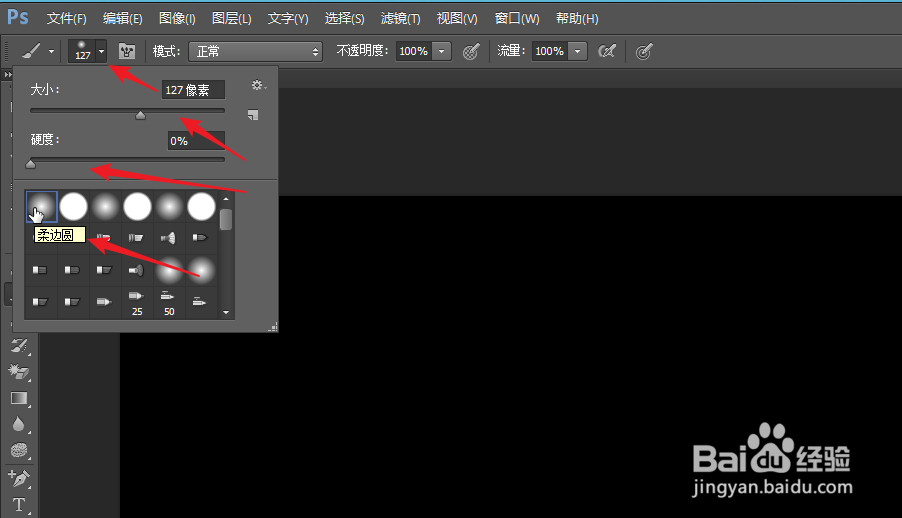
2、将背景和图层同时选定,然后将二者进行居中对齐,水平方向和垂直方向都要对齐。
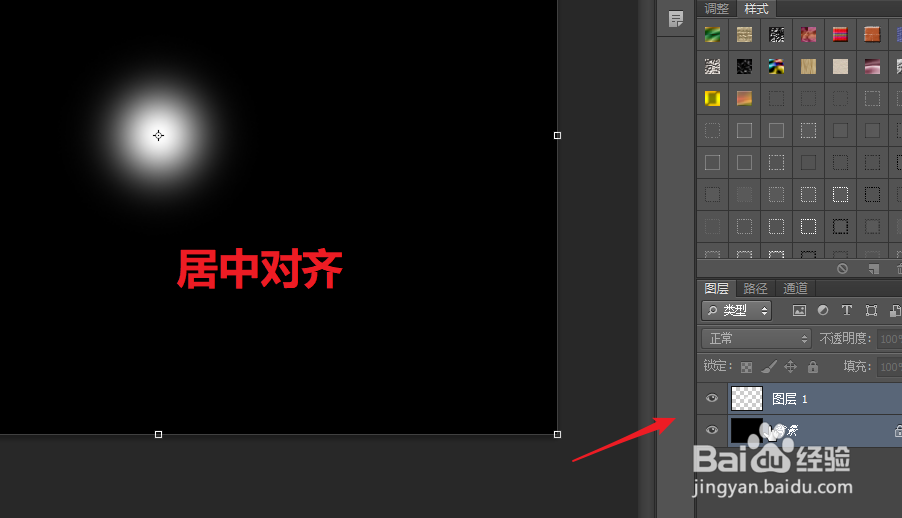
3、点击混合模式按钮,如下图所示,选择溶解。在画布中可以看到下图所示光效。
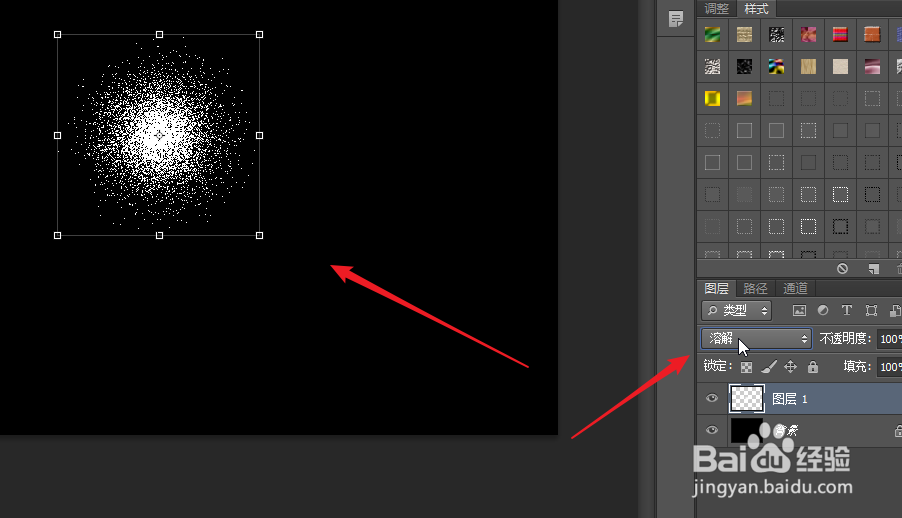
4、点击图层面板中的创建新图层,将新建图层放置在原有图层的下方。
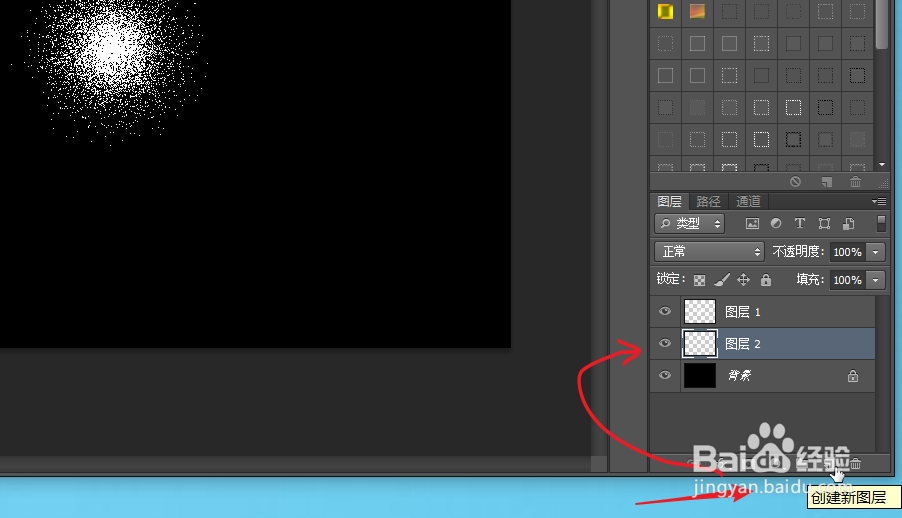
5、点击选定原有图层1,然后按ctrl键加E,将图层向下合并,以保护我们选择的模式。
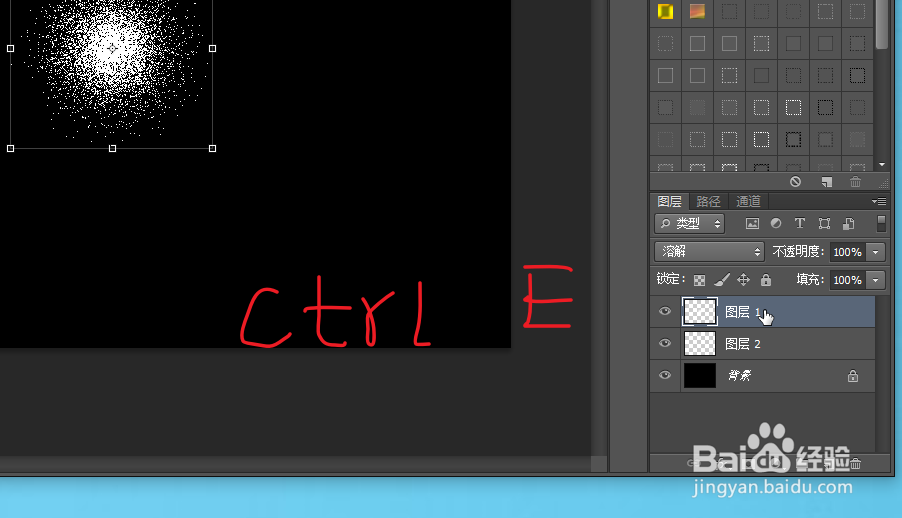
6、点击选定合并完成的图层,选定路径,模糊,径向模糊。模糊方法设置为缩放,数量调整到最大。
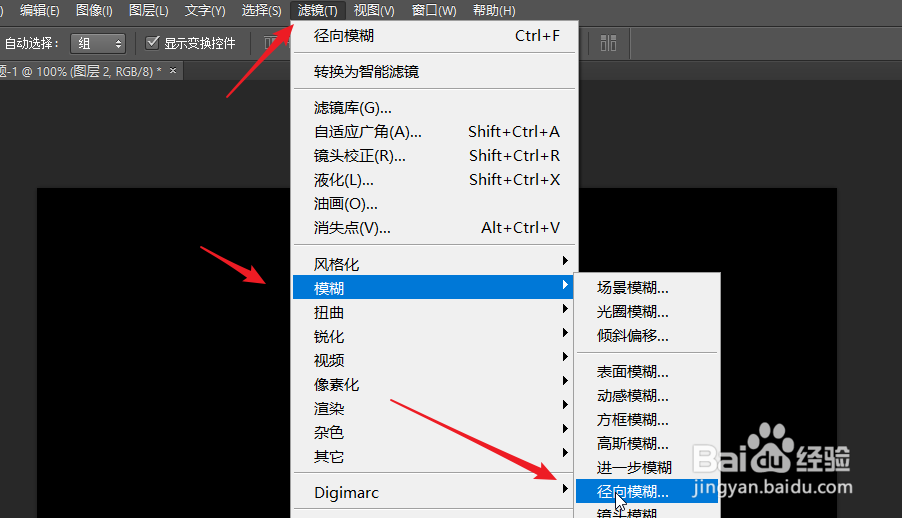
7、步骤6完成之后可以得到下图中的效果,使用快捷键CTRL加F,根据需要多次重复径向模糊操作。可以得到简介图上的效果。